Előadás a «powerpoint programot
előadás
«PowerPoint programot. A fő cél, és a felület "
előadás célja, hogy nyomtatni egy átlátszó filmet ezzel bizonyítja optikai kivetítő;
prezentáció, amelynek célja, hogy nyomtasson 35 mm-es fényképészeti film fóliákat azzal a céllal, hogy demonstrációs az optikai diavetítő;
prezentáció, amelynek célja, hogy játszott egy számítógépes kivetítő;
Prezentációs anyagok offline kijelző a számítógép képernyőjén;
prezentációs anyagok papírra nyomtat későbbi kiadást.
Bármilyen MS PowerPoint dokumentum egy sor különböző, de egymással keretek nevű diák. Minden dia a dokumentumban saját egyedi számot alapértelmezett függően mozdítsa el az ülést. Slide lineáris szekvenciát a dokumentumban. Diák tartalmazhat Különböző típusú objektumok, mint például: háttér, szöveg, táblázatok, grafikák, stb Ahol minden egyes dia jelen van legalább egy tárgy - a háttérben, amely kötelező komponense bármilyen diát.
Tárgyak a PowerPoint,

Object paraméterek "Slide"
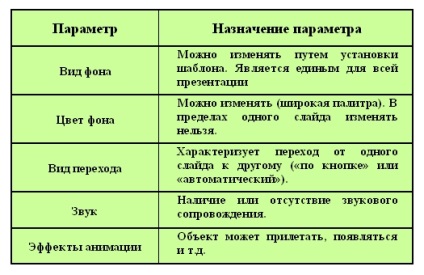
PowerPoint környezet eszközök csoportja
A folyamat létrehozása előadások használatát, feltéve, PowerPoint eszköz csoport környezetben.

Futó MS PowerPoint
A program futtatása lehet tenni a különböző módon:
A legegyszerűbb ezek közül, hogy használja a gombot Gyorsindítás eszköztár vagy az asztalon.
Ha nincsenek gombok, akkor fennáll a Start-Programok-Microsoft PowerPoint.
A program elindítása után egy ablak jelenik meg, nyitott ablak MS PowerPoint. A doboz kínálják választani a munka formájában, hogy hozzon létre egy prezentációt:
AutoContent Wizard lehet használni, hogy gyorsan hozzon létre egy bemutatót egy egységes szerkezetben. Ebben az esetben, a képernyő varázsló párbeszédablak, amely kérdéseket tesz. Segítségével a válaszokat, a Mester néhány lépésben létrehoz egy „vázlat” szakmai bemutató 8-15 diák, ami körülbelül megfelel a tervhez. Akkor, ez a prezentáció kell szerkeszteni.
design sablon lehetővé teszi, hogy építsen a bemutató egyik előre beállított PowerPoint sablonok. Ha kiválasztja ezt a partíciót, és kattintson az OK gombra. A képernyőn megjelenik Prezentáció létrehozása a három füles párbeszédablak. Slide design design lehet kiválasztani a design sablon.
Üres bemutató. Ha aktiválja ezt a szakaszt, akkor hozzanak létre egy prezentációt kell vigyázni magukra. (Slide 6)
Nyissa meg a bemutatót. Ez a szekció lehetővé teszi, hogy töltse fel a kész bemutatót a merevlemezen vagy más cserélhető adathordozó.
A bal oldalon az alkalmazás ablak egy olyan terület, szerkezet vagy dia közötti váltáshoz diák és szerkezetét. Alapértelmezésben a mező struktúrája - Diák Diák beállított üzemmódot. azaz Diák panel jelenik meg. Ebben az üzemmódban az áttekintő képek jelennek meg ebben a régióban diák szerepel a bemutatót.
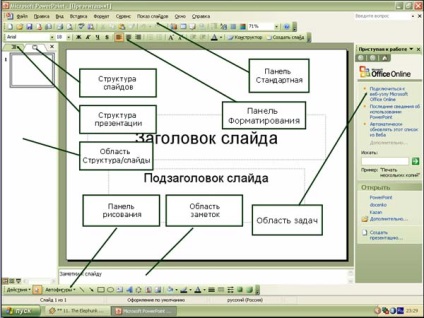
A mód struktúra ebben a régióban jelenik meg egy hierarchikus struktúrát, amely tartalmazza a címet és a szöveget bemutató diák. Mielőtt elindulna az egyes dia számát és ikont. A fő szöveg, amely legfeljebb öt szint behúzás után található minden fejlécet.
Az alkalmazás központ területén a dia, amely megjeleníti a diát. Normál mód - ez a fő mód létrehozására, szerkesztésére és formázási az egyes diák.
Az alábbiakban a fő ablak egy régió jegyzetek. Ezen a területen az egyes diák, felveheti előadói jegyzetek, amelyek nem jelennek meg a diavetítés.
A Formázás eszköztár a következő eszközök találhatók: Design and létrehozása csúszda. Kattintva tervező a tálcán megjelenik Diatervezés. amelyben három rész a következőket tartalmazza: sablonok; Színes programok; Animációs hatásokat. Segítségével csapatok ezen részek is alkalmazható dia design sablon, színek és animációs hatásokat.
Ha kiválaszt egy csapat az eszköztár létrehozása csúszda. sáv jelenik meg a dia elrendezését munkaablak. segítségével meg lehet változtatni a dia elrendezését (elrendezése a szöveg, az elrendezés a tartalom, az elrendezés és a szöveges tartalom).
Váltás megjelenítési módok is elvégezhető a Nézet menüben (normál, Slide Sorter, Dia, Jegyzetek oldalak). Mód váltás is elvégezhető a gombok a bal oldalon a vízszintes görgetősáv (normál üzemmód, csúszda válogató mód diavetítés).
A megjelenítési módok diavetítés:
„Normál” módban. A szerkezet a dia ;: Ebben az üzemmódban a három terület az alkalmazás ablak A dia terület; Hangszóró jegyzetek. A méretei a területeken lehet változtatni húzással határaikat.
„Slide Sorter” mód - a mód, amelyben az összes bemutatódia bélyegképekként jelennek. Ebben az üzemmódban könnyedén mozog diák megváltoztatja a sorrendben jelennek meg a bemutatót.
Sorolja fel a fő tárgyakat a dián.
Hogyan kell egy PowerPoint teljesítménye?
Melyik panelek szükségesek a normális működéséhez PowerPoint?

Bármilyen MS PowerPoint dokumentum egy sor különböző, de egymással keretek nevű diák. Minden dia a dokumentumban saját egyedi számot alapértelmezett függően mozdítsa el az ülést. Slide lineáris szekvenciát a dokumentumban. Diák tartalmazhat Különböző típusú objektumok, mint például: háttér, szöveg, táblázatok, grafikák, stb Ahol minden egyes dia jelen van legalább egy tárgy - a háttérben, amely kötelező komponense bármilyen diát.
Tárgyak a PowerPoint,

Object paraméterek "Slide"
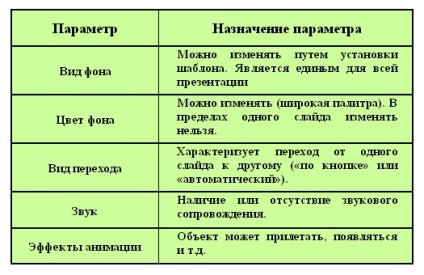
PowerPoint környezet eszközök csoportja
A folyamat létrehozása előadások használatát, feltéve, PowerPoint eszköz csoport környezetben.

Futó MS PowerPoint
A program futtatása lehet tenni a különböző módon:
- A legegyszerűbb ezek közül, hogy használja a gombot Gyorsindítás eszköztár vagy az asztalon.
- Ha nincsenek gombok, akkor fennáll a Start-Programok-Microsoft PowerPoint.
A program elindítása után egy ablak jelenik meg, nyitott ablak MS PowerPoint. A doboz kínálják választani a munka formájában, hogy hozzon létre egy prezentációt:
- AutoContent Wizard lehet használni, hogy gyorsan hozzon létre egy bemutatót egy egységes szerkezetben. Ebben az esetben, a képernyő varázsló párbeszédablak, amely kérdéseket tesz. Segítségével a válaszokat, a Mester néhány lépésben létrehoz egy „vázlat” szakmai bemutató 8-15 diák, ami körülbelül megfelel a tervhez. Akkor, ez a prezentáció kell szerkeszteni.
- design sablon lehetővé teszi, hogy építsen a bemutató egyik előre beállított PowerPoint sablonok. Ha kiválasztja ezt a partíciót, és kattintson az OK gombra. A képernyőn megjelenik Prezentáció létrehozása a három füles párbeszédablak. Slide design design lehet kiválasztani a design sablon.
- Üres bemutató. Ha aktiválja ezt a szakaszt, akkor hozzanak létre egy prezentációt kell vigyázni magukra. (Slide 6)
A bal oldalon az alkalmazás ablak egy olyan terület, szerkezet vagy dia közötti váltáshoz diák és szerkezetét. Alapértelmezésben a mező struktúrája - Diák Diák beállított üzemmódot. azaz Diák panel jelenik meg. Ebben az üzemmódban az áttekintő képek jelennek meg ebben a régióban diák szerepel a bemutatót.
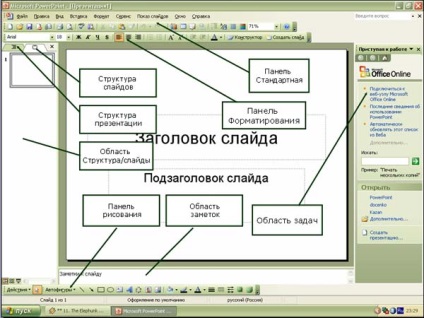
A mód struktúra ebben a régióban jelenik meg egy hierarchikus struktúrát, amely tartalmazza a címet és a szöveget bemutató diák. Mielőtt elindulna az egyes dia számát és ikont. A fő szöveg, amely legfeljebb öt szint behúzás után található minden fejlécet.
Az alkalmazás központ területén a dia, amely megjeleníti a diát. Normál mód - ez a fő mód létrehozására, szerkesztésére és formázási az egyes diák.
Az alábbiakban a fő ablak egy régió jegyzetek. Ezen a területen az egyes diák, felveheti előadói jegyzetek, amelyek nem jelennek meg a diavetítés.
A Formázás eszköztár a következő eszközök találhatók: Design and létrehozása csúszda. Kattintva tervező a tálcán megjelenik Diatervezés. amelyben három rész a következőket tartalmazza: sablonok; Színes programok; Animációs hatásokat. Segítségével csapatok ezen részek is alkalmazható dia design sablon, színek és animációs hatásokat.
Ha kiválaszt egy csapat az eszköztár létrehozása csúszda. sáv jelenik meg a dia elrendezését munkaablak. segítségével meg lehet változtatni a dia elrendezését (elrendezése a szöveg, az elrendezés a tartalom, az elrendezés és a szöveges tartalom).
Váltás megjelenítési módok is elvégezhető a Nézet menüben (normál, Slide Sorter, Dia, Jegyzetek oldalak). Mód váltás is elvégezhető a gombok a bal oldalon a vízszintes görgetősáv (normál üzemmód, csúszda válogató mód diavetítés).
A megjelenítési módok diavetítés:
„Normál” módban. A szerkezet a dia ;: Ebben az üzemmódban a három terület az alkalmazás ablak A dia terület; Hangszóró jegyzetek. A méretei a területeken lehet változtatni húzással határaikat.
„Slide Sorter” mód - a mód, amelyben az összes bemutatódia bélyegképekként jelennek. Ebben az üzemmódban könnyedén mozog diák megváltoztatja a sorrendben jelennek meg a bemutatót.
Ellenőrző kérdés:- Sorolja fel a fő tárgyakat a dián.
- Hogyan kell egy PowerPoint teljesítménye?
- Melyik panelek szükségesek a normális működéséhez PowerPoint?